Viele Windows 10 Benutzer entdecken einen riesigen Windows.old Ordner auf dem C: Laufwerk. Dieser Ordner kann viele Gigabyte groß sein. Windows.old, wie der Name bereits andeutet, enthält alte Windows Dateien von der vorherigen Windows-Installation. Wenn man beispielsweise Windows 7 auf Windows 10 upgegradet hat, so hat man höchstwahrscheinlich diesen Ordner.
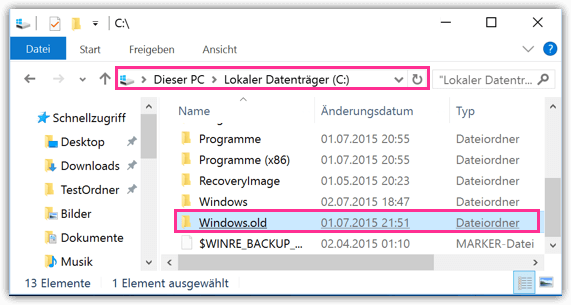
Windows.old wird vom aktuellen System nicht benutzt und kann in der Regel problemlos gelöscht werden.
Bei mir ist dieser Ordner über 10 GB groß.

So löscht man Windows.old
Methode 1
- Öffne den Datei-Explorer
- Klicke mit der rechten Maustaste auf das C: Laufwerk
- Klicke dann auf Eigenschaften
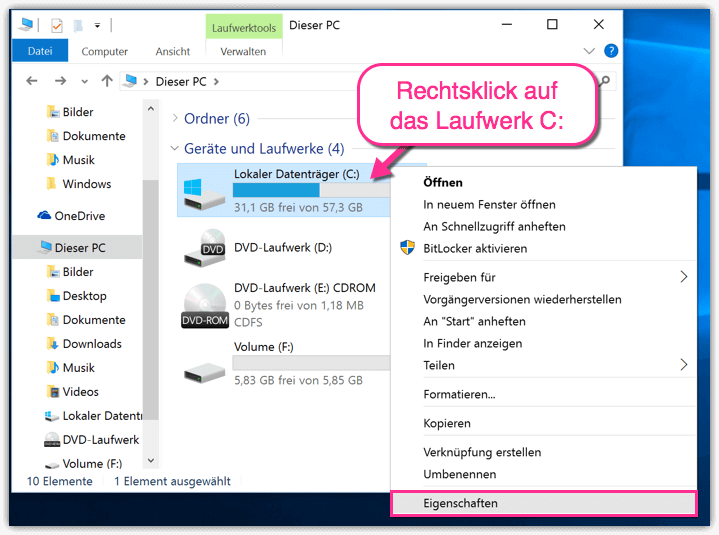
- Im Tab Allgemein klickst du nun auf Bereinigen
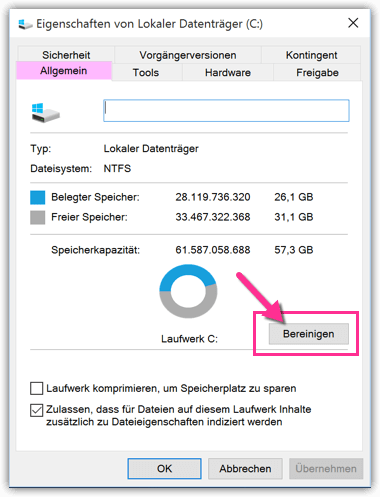
- Klicke nun auf Systemdateien bereinigen
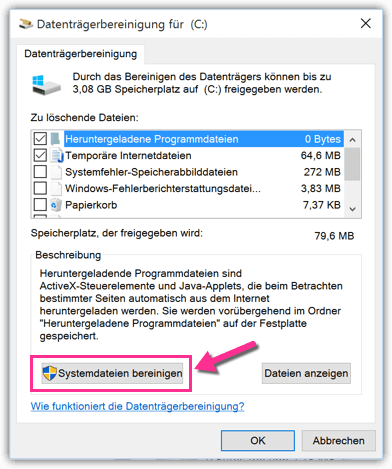
- Das System rechnet nun ein Bisschen
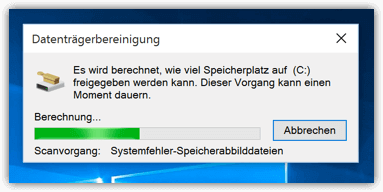
- Dann erscheint schon wieder die Datenträgerbereinigung, aber diesmal gibt es dort mehrere zusätzliche Optionen.
- Setze den Haken bei Vorherige Windows-Installationen und klicke auf OK
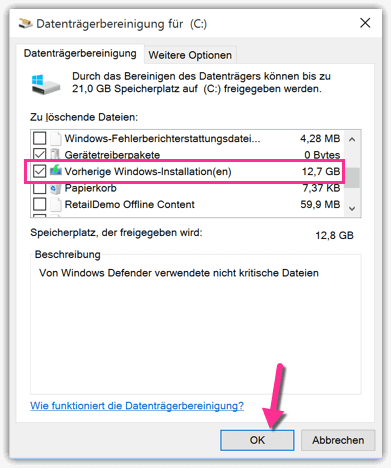
- Man wird dann nochmal gewarnt und anschließend werden die Dateien gelöscht
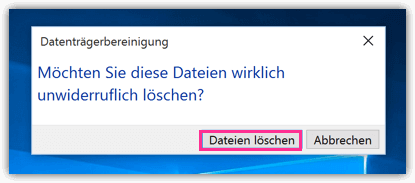
- Der Windows.old Ordner wird jetzt entweder ganz verschwunden oder komplett leer sein
Methode 2
- Öffne die Eingabeaufforderung als Administrator
- Gib nun folgenden Befehl ein:
RD /S /Q %SystemDrive%\windows.old
- Drücke Enter
- Wenn du nicht Windows.old, sondern Windows.old.000 und Windows.old.001 hast, dann musst du die obige Zeile etwas abändern, nämlich:
RD /S /Q %SystemDrive%\windows.old.000
- Beziehungsweise
RD /S /Q %SystemDrive%\windows.old.001
Tipp:
- Wer noch mehr Speicher freigeben möchte, sollte unbedingt diese Anleitung lesen, darin zeige ich, wie man mit Windows 10 Mitteln die Festplatte untersucht und herausfindet, was den Speicherplatz verbraucht.